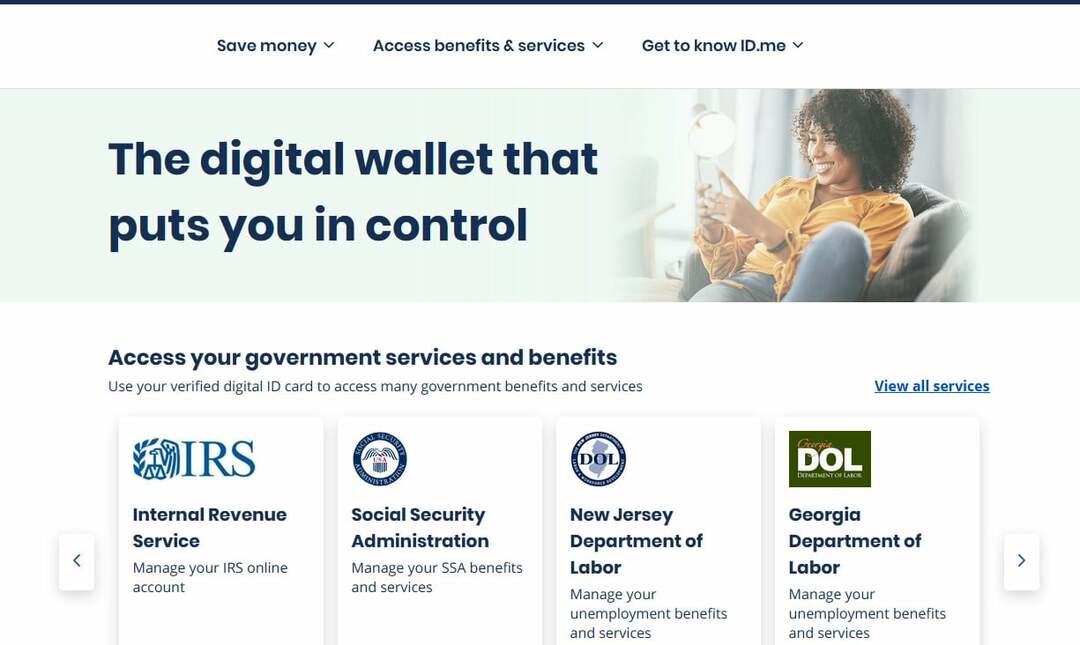İçerik şifre çözme bileşeninizin güncel olduğundan emin olun
- Stan'deki A19 hata kodunu düzeltmek için cihazınızı Güvenli Modda başlatın veya tarayıcınızda gizli modu deneyin.
- Ayrıca, akış cihazınızın yanı sıra yönlendiricinizi de sıfırlayın ve tekrar deneyin.
- Bunlar ve bu hatanın nasıl aşılacağına dair daha fazla ipucu için bu makaleyi okumaya devam edin.

A19 olarak adlandırılan bir hata kodu Üzgünüz, videoyu oynatamıyoruz. Lütfen tekrar deneyin Stan'de bir video izlemeye çalıştığınızda mesaj görünebilir.
Stan birden fazla cihazla uyumlu olduğundan birinden diğerine geçiş yapabilirsiniz. Yine de aşağıda göreceğiniz gibi bu sorunla başa çıkmanın yollarını bulduk.
- Stan'deki A19 hata kodunu nasıl düzeltirim?
- 1. Stan uygulama önbelleğini silin
- 2. Stan'le bağlantınızı yeniden kurun
- 3. Widevine bileşenini yeniden etkinleştirin
- 4. Ses ayarlarını düzenleyin
- 5. Uygulamayı yeniden yükleyin
Stan'deki A19 hata kodunu nasıl düzeltirim?
Öncelikle aşağıdaki temel geçici çözümlerle başlayın:
- Bunun bir durum olmadığını doğrulayın korumalı lisans hatası yayınlamaya çalıştığınız içerikle.
- Yönlendiricinizi yeniden başlatın, oturumu kapatın ve ardından Stan hesabınızda tekrar oturum açın.
- Cihazınızı Güvenli Modda yeniden başlatın veya tarayıcınızda gizli moda gidin ve hatanın devam edip etmediğini kontrol edin.
1. Stan uygulama önbelleğini silin
1.1 Android/Akıllı TV
- TV'nizde, Ayarlar.

- Git Uygulamalar.
- Bulmak Stan uygulamasını seçin ve üzerine tıklayın.
- Aşağı kaydırın ve seçin Net veriler Ve Önbelleği temizle.
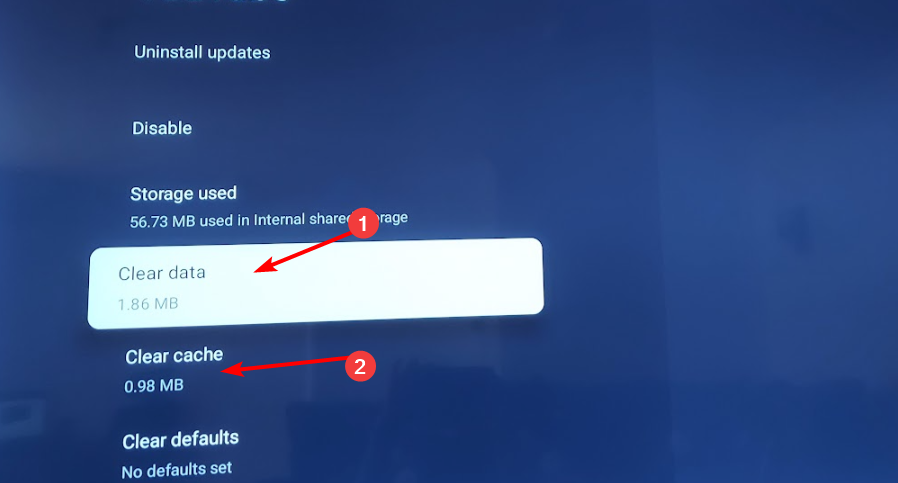
1.2 Android telefon/tablet
Nasıl test ediyoruz, inceliyoruz ve derecelendiriyoruz?
İçerikleri nasıl ürettiğimize dair yeni bir inceleme sistemi oluşturmak için son 6 aydır çalışıyoruz. Bunu kullanarak, oluşturduğumuz kılavuzlar hakkında gerçek uygulamalı uzmanlık sağlamak için makalelerimizin çoğunu daha sonra yeniden düzenledik.
Daha fazla ayrıntı için okuyabilirsiniz WindowsReport'ta nasıl test ediyoruz, inceliyoruz ve derecelendiriyoruz?.
- Telefonunuzdaki ayarlara dokunun.
- Ardından, üzerine dokunun Uygulamalar.

- Bul Stan uygulama ve üzerine dokunun.
- Aşağı kaydırın ve seçin Depolamak.

- Üzerine dokunun Net veriler Ve Önbelleği temizle,sonra tekrar deneyin.

1.3 Tarayıcı
- Bu adım için Chrome tarayıcısını kullanacağız.
- Chrome tarayıcınızı başlatın ve sağ üst köşedeki üç dikey elipsi tıklayın.
- Seçme Ayarlar.

- Tıklamak Gizlilik ve güvenlik, ardından seçin Tarama verilerini temizle.

- Kontrol etmek Çerezler ve diğer site verileri ve Önbelleğe alınmış resimler ve dosyalar, sonra vur Net veriler.

1.4 Xbox'ta
- tuşuna basın Xbox düğmesi Konsolunuzda.
- Seçme Ayarlar.

- Tıklamak Cihaz ve bağlantılar soldaki.

- Seçme Bluray.

- Seçme Kalıcı Depolama.

- Seçmek Kalıcı depolamayı temizle.

2. Stan'le bağlantınızı yeniden kurun
2.1 TV'nizde
- Pilleri uzaktan kumandanızdan çıkarın, tuşunu basılı tutun. güç düğmesini birkaç saniye basılı tutun, ardından bırakın.

- Şimdi piller bitmişken uzaktan kumandadaki her tuşa en az bir kez basın. Bu, kalan gücün temizlenmesine yardımcı olur.
- Pili uzaktan kumandaya takın.
- Daha sonra TV'nin fişini prizden çıkarın ve TV'nin güç düğmesini birkaç saniye basılı tutun.
- Bunu yaptıktan sonra bir dakika bekleyin, TV'yi tekrar güç kaynağına takın ve açın.
2.2 Xbox konsolunuzda
- Kumandanızda tuşuna basın Xbox düğmesine tıklayın ve menüde Sistem açılacak sekme Ayarlar.
- Seçme Sistem, ardından tıklayın Konsol bilgisi.

- Tıklamak Konsolu sıfırla.

- Seçmek Oyunlarımı ve uygulamamı sıfırla ve saklaS.

2.3 PS4/5'inizde
- PS5'ten Ana ekran bulun ve seçin Ayarlar.

- Daha sonra şuraya gidin: Sistem ve seç Aksesuarlar.

- Burada seçin Genel Ve Bluetooth Aksesuarları.

- Kayıtlı Aksesuarlar başlığı altında ürününüzü bulun ve seçin. denetleyici.
- Menüden seçim yapın Silmek.

- Cihazı unutmanız istendiğinde, TAMAM.
- Bundan sonra kontrol cihazınızı bir kez daha eşleştirin.
3. Widevine bileşenini yeniden etkinleştirin
- Chrome tarayıcınızı açın, yeni bir sekme açın ve aşağıdaki adresi girin:
chrome://components/ - Bul Widevine İçerik Şifre Çözme Modülü sonra tıklayın Güncellemeleri kontrol et ve bileşenin güncellenmesini bekleyin.
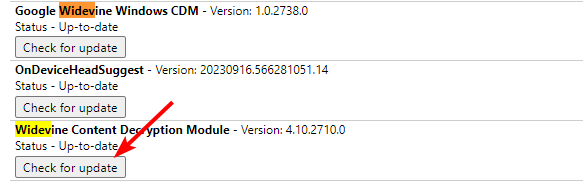
- Öğle yemeği Google Chrome'u açmak için üç noktayı tıklayın Menü, Ve git Ayarlar.

- Genişletin Gelişmiş sekmesine tıklayın ve ardından Sistem.
- Şunu açın: Donanım Hızlandırmasını Kullan seçeneği mevcut olduğunda, ardından Yeniden başlat Tarayıcıyı yeniden başlatmak için bağlantı.

Widevine İçerik Şifre Çözme Modülü (Widevine CDM), şifrelenmiş premium video içeriğinin web tarayıcılarında, mobil cihazlarda ve set üstü kutularda oynatılmasına olanak tanıyan bir yazılımdır.
İçerik sahipleri ve hizmet sağlayıcılar tarafından geniş çapta benimsenmektedir; bu nedenle A19 hata kodu Stan'de kalıcıysa yazılım devre dışı bırakılmış veya güncelliğini kaybetmiş olabilir.
Başka tarayıcı kullanıyorsanız bu özelliği de açtığınızdan emin olun. Adımlar biraz farklılık gösterebilir ancak Chrome'daki adımlar size bu konuda nasıl ilerleyeceğiniz konusunda kabaca bir fikir verir. Ayrıca Windows kullanıcıları için, Widevinecdm.dll Tekrar denemeden önce eksik veya bozuk.
- Jio Hatası 7050: Nasıl Düzeltilir
- Jio Cinema'da Hata 1 Nasıl Düzeltilir
- Hata Kodu 465 CBS: Düzeltmenin 8 Yolu
- Çözüldü: ChatGPT'de Kimlik Bilgilerinin Doğrulanması Hatası
4. Ses ayarlarını düzenleyin
Stan hesabınızda profilinize tıklayın ve şuraya gidin: Cihaz Ayarları>Varsayılan olarak stereo ses çal ve bu seçeneği açın. Çevrimiçi video izlerken, bazı videoların sorunsuz oynatıldığını, bazılarının ise dalgalı çalıştığını veya oynatmanın tamamen durduğunu fark edeceksiniz.
Bunun nedeni, her videonun kendi kodlama özelliklerine sahip olmasıdır. Stan'deki A19 hata kodu, cihazınızın doğru codec bileşenini tespit edememesinden kaynaklanıyorsa, şu şekilde değiştirin: stereo miks, yaygın olarak kabul edildiğinden ve ek yazılım gerektirmediği için bu sorunun çözülmesine yardımcı olabilir veya donanım.
5. Uygulamayı yeniden yükleyin
- TV'nizde açın Ayarlar, Ve git Uygulamalar.
- Baş aşağı gidin ve seçin Yüklü uygulamaları yönetin.

- Seçmek Stan listeden.
- Aşağıya doğru kaydırın ve seçin Kaldır.

- Son olarak seçin Onaylamak Kaldırma işlemini başlatmak için.
- Bittiğinde, yeniden yükleyin Stan Uygulamayı özel uygulama mağazasından indirin ve A19 hata kodunun kaybolup kaybolmadığını doğrulayın.
Nihayet, Stan destek ekibiyle iletişime geçin hâlâ A19 hata kodunu alıyorsanız ve denediyseniz Stan içeriğini izlemek için diğer tarayıcılar. Bu, hesabınızla ilgili olarak onaylayabilecekleri ve çözüm önerebilecekleri izole bir sorun olabilir.
Ayrıca şunlardan da faydalanabilirsiniz: akış yazılımı Bu, özellikle çok sayıda akış hatasıyla sık sık karşılaşıyorsanız deneyiminizi kolaylaştıracaktır.
Okuyucularımızın bu sorunları nasıl çözebileceğine dair daha fazla bilgi almaya her zaman açığız; bu nedenle aklınıza takılan bir soru varsa aşağıdaki yorum bölümünde bizimle paylaşmaktan çekinmeyin.